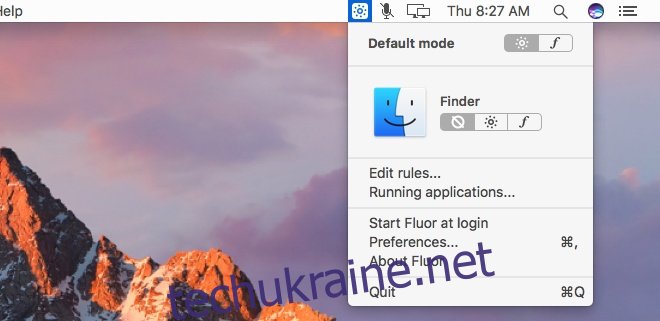Стандартна клавіатура Apple, придбана окремо або прикріплена до Macbook, має ряд функціональних клавіш у верхній частині. Цей ряд клавіш є стандартним для майже всіх клавіатур. Як і всі клавіатури, ці клавіші виконують подвійні функції. Клавіші можуть закривати програми або відкривати меню довідки, а також вони можуть вимкнути/вмикати звук вашого Mac, серед іншого. Оскільки клавіші виконують подвійні функції, клавіша-модифікатор «Fn» повідомляє клавіатурі, яку функцію виконувати. Ви можете налаштувати клавіші так, щоб вони завжди діяли як функціональні клавіші або як мультимедійні клавіші. Fluor — це безкоштовна програма для Mac, яка на льоту змінює цю поведінку. Ви можете заздалегідь визначити поведінку ключів для кожної програми. Fluor визначить, який додаток є активним, і відповідно змінить поведінку.
Завантажте та запустіть Fluor. Він запускається з рядка меню і вказує, у якому стані на даний момент знаходяться функціональні клавіші. Значок кола вказує, що функціональні клавіші будуть діяти як клавіші Apple. Значок F вказує, що вони будуть діяти як стандартні функціональні клавіші.
Ви можете налаштувати поведінку для кожної програми. Для кожної програми є три стани. У вимкненому стані Fluor не змінює поведінку функціональних клавіш. Поведінка клавіш Apple – це те, коли функціональні клавіші будуть діяти як клавіші Apple, коли вибрана програма активна. Поведінка функціональної клавіші забезпечує роботу клавіш як стандартні клавіші F2, F3, F4 тощо.
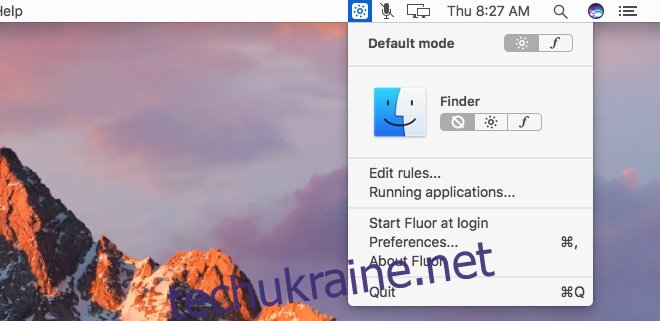
Ви можете встановити режим за замовчуванням для програми. Якщо поведінка функціональної клавіші не визначена для програми, вона успадкує поведінку від заданої вами за замовчуванням.
Щоб додати програму та налаштувати її поведінку, відкрийте меню Fluor і виберіть «Редагувати правила». Виберіть програму зі своєї папки «Програми», а потім виберіть, як повинні працювати функціональні клавіші Fluor, коли програма активна.
Ви можете налаштувати Fluor на автоматичний запуск під час входу та встановити режим запуску за замовчуванням. Ви також можете налаштувати його на скидання режиму, коли ви закриваєте програму або запускаєте її в режимі, в якому він був останній запущений.
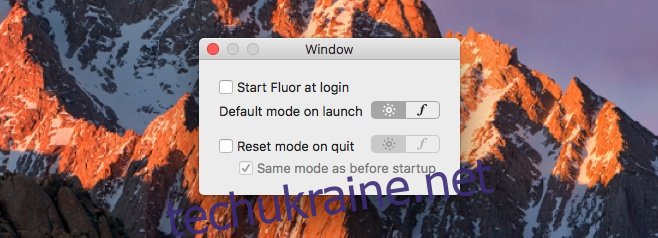
Fluor корисний, якщо програми, які ви використовуєте, вимагають, щоб функціональні клавіші діяли інакше. Комусь вони можуть знадобитися, щоб вони працювали як стандартні функціональні клавіші, а іншим можуть знадобитися для роботи як клавіші Apple. Замість того, щоб утримувати клавішу Fn або змінювати свою поведінку, Fluor змінить спосіб їх роботи на льоту.